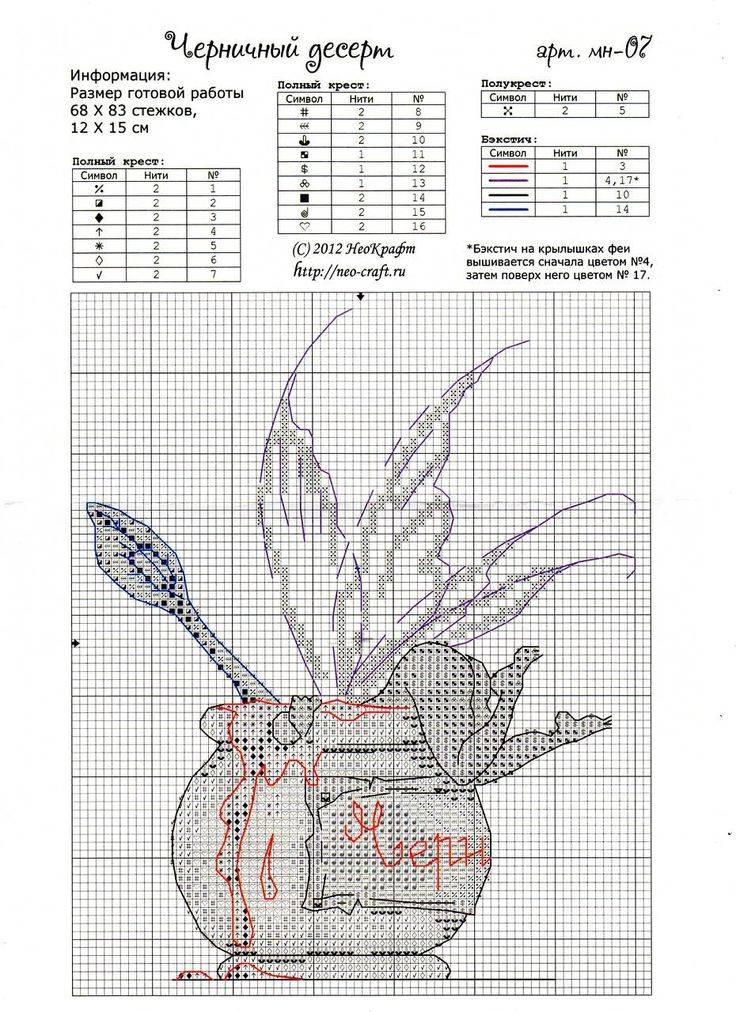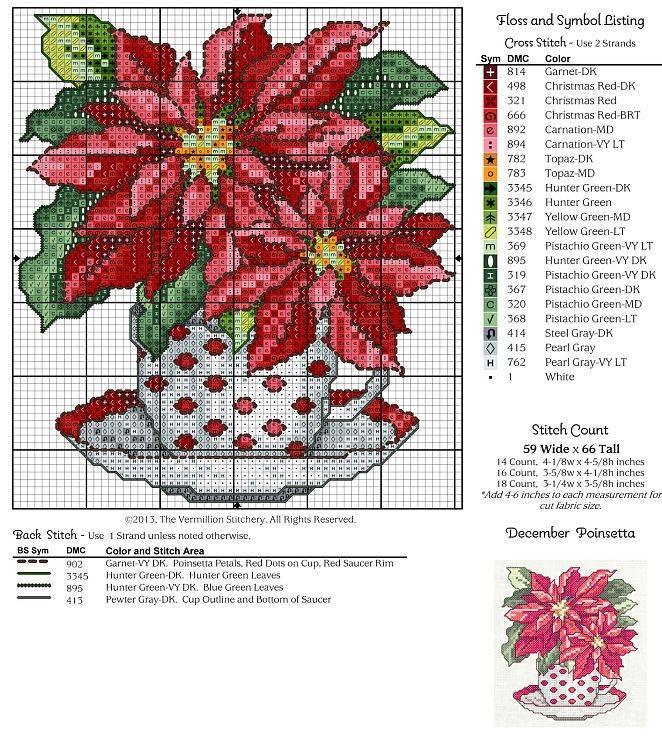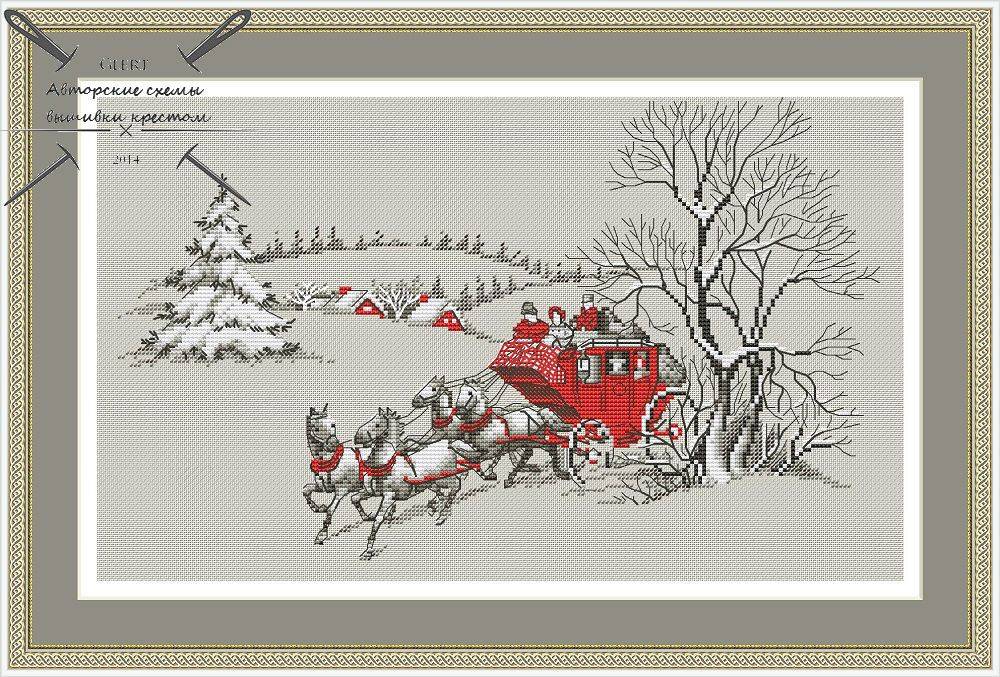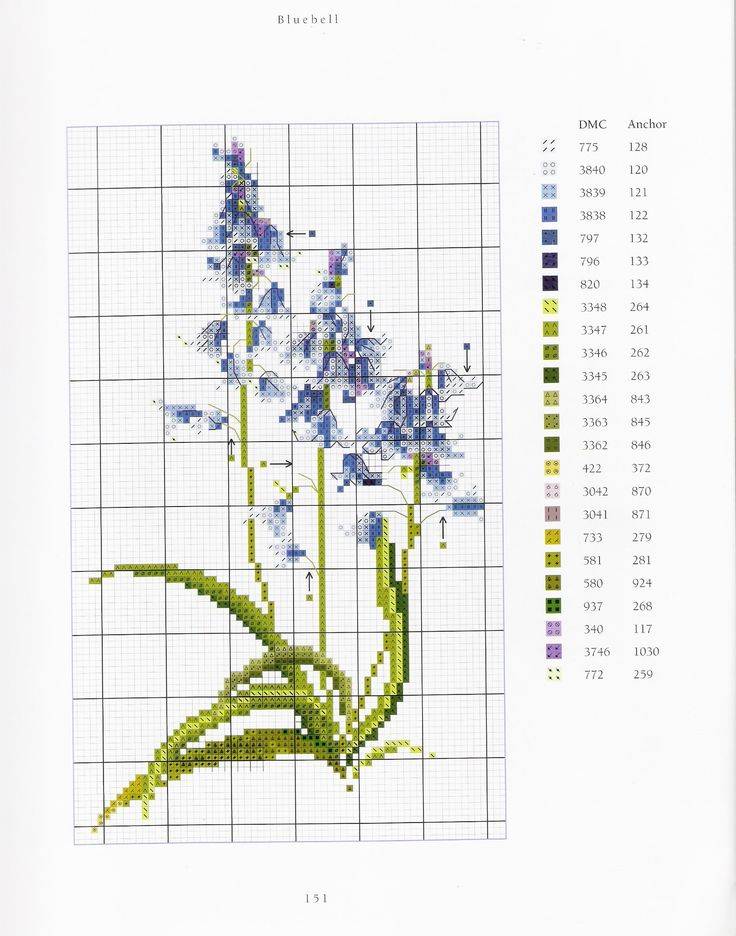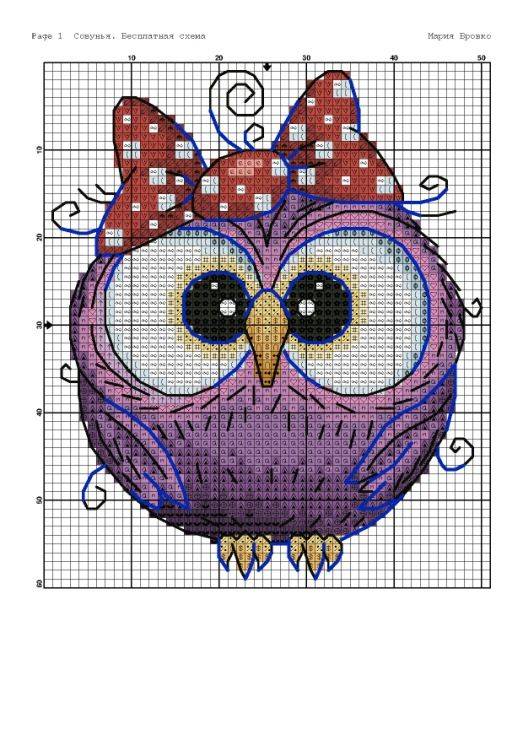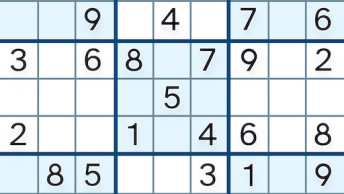Определитесь с тематикой и углубитесь в нее

Зачем? Как и в рисовании, в вышивке существует специализация: кто-то вышивает портреты котиков, кто-то имитирует нитками акварель, а кто-то вышивает реалистичные ботанические зарисовки. Специализация позволяет добиться большего мастерства в конкретной области, вместо того, чтобы пытаться охватить все. Если вы чувствуете в себе склонность к той или иной теме в вышивке, перенесите ее и на рисунок.
Что делать? К примеру, вы мечтаете вышивать животных так же умопомрачительно, как это делает Хлоя Джордано (она, кстати, учится на художника-иллюстратора). Вам нужно с удвоенным усердием штудировать анатомию животных и практиковаться в рисовании различных зверей в различных техниках. Хотите вышивать растения? Ваш выбор — ботаническая иллюстрация.
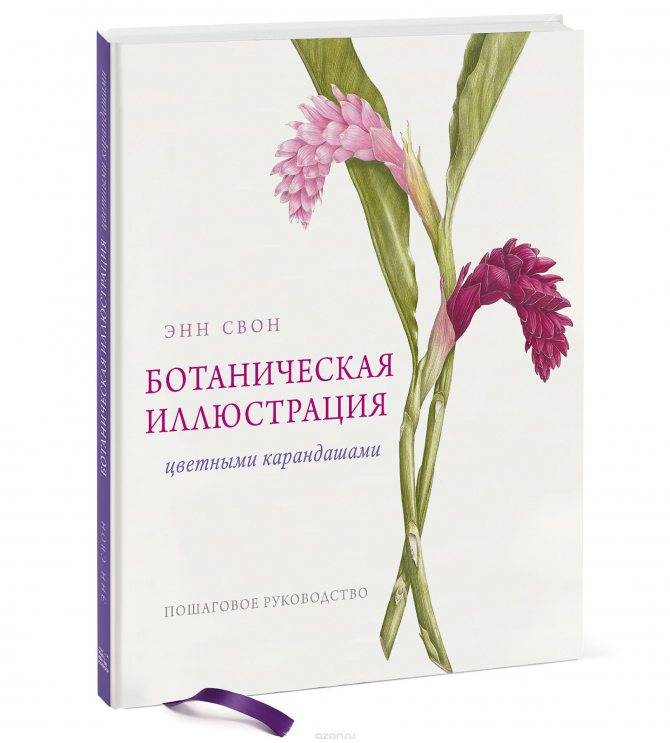
Рекомендую книгу: Энн Свон «Ботаническая иллюстрация цветными карандашами. Пошаговое руководство», купить на Озоне
Все предельно просто: если вы 10 раз нарисуете розу, вышьете вы ее потом красивее, достовернее, быстрее и реалистичнее, чем вышили бы, не практиковавшись.
Программы для бисера, делающие схемы из картинок и фото
Для плетения изделий из бисера существуют специализированные программы, моделирующие схемы по изображениям.
Бисерок 2.0
Бисерок — единственная программа, созданная на русском языке. Она будет удобна и понятна в использовании для русскоговорящих мастериц.
Создатели приложения учли важный момент: пользователи приложения смогут не только автоматически создать модель, но и внести поправки вручную.
Также легко получится скорректировать цвета в один клик, исправить недочеты или немного переделать модель на свой вкус. Программа будет понятна и новичкам.
Загрузите картинку, укажите нужное количество цветов и размер вышивки, нажмите «готово». Сайт по созданию вышивки сгенерирует данные и выдаст готовый расчёт.
Тот, кто уже давно занимается вышиванием бисера, может самостоятельно доработать схему.
Для каждой модели «Бисерок» высчитывает количество материала фирмы Preciosa. Пользователь приходит в магазин с распечатанным списком, в котором указаны номера нужных цветов, и покупает материалы.
Конечно, в этом заключается и минус приложения: высчитывается бисер только одной фирмы. Но создатели обещают добавить еще несколько производителей.
Bead Tool
Сайт дает возможность создать модель для вышивки из бисера в разных техниках, например, ажурным способом или кирпичиками. В «Bead Tool» присутствует два варианта сложности: для новичков и для профессионалов.
Главный минус — приложение работает на английском языке, но интерфейс интуитивно понятен, поэтому справится даже новичок.
Самая удобная функция в «Bead Tool» — возможность сохранять схемы в разных форматах: JPEG, GIF, BMP, PDF. Приложение создает модели для вышивания бисером и нитками мулине.
Можно корректировать схему по своему усмотрению на начальном этапе ее построения. Модель вышивки распечатывается в цветном или в черно-белом формате либо с условными обозначениями цветов.
Внимание! Создавать схему можно по нарисованной самостоятельно работе. Достойное решение в «Bead Tool» — управление цветами материала: изменение контраста, цвета и насыщенности оттенков
Достойное решение в «Bead Tool» — управление цветами материала: изменение контраста, цвета и насыщенности оттенков.
MyJane
Программа дает возможность выбрать бисер разных фирм, предварительно просмотрев их цветовые гаммы. Готовая модель экспортируется в любой другой редактор для продолжения работы, а также сохраняется в PDF-формате для печати.
В настройках предлагается 150 стандартных цветов, а еще можно создать свою палитру через специальный редактор.
Приложение «MyJane» даёт возможность сохранять проект в специальном круговом формате, а также совмещать разные техники вышивки с использованием бисера и мулине.
Присутствует функция создания вышивки в одном цветовом спектре с различными оттенками и функция сохранения отдельных элементов схемы, чтобы вставить их в другие. Это позволяет быстро удалять и редактировать фрагменты.
Фото 1. В программе MyJane разработаны простые в использовании, но в то же время очень эффективные, средства управления преобразованием цветов исходного изображения в цвета бисера, особенно эффективные при ограниченном числе доступных цветов.
DB-BEAD
Эта программа предназначена для плетения жгутов из бисера. В настройках видоизменяют модель и конвертируют ее в плоский формат.
Готовая схема сохраняется в форматах JPG, BMP, GIF.
Мозаика
Отличие этого приложения от предыдущих — оно функционирует с любого носителя. То есть приложение будет работать с карты памяти или с диска, или с любого читающего устройства.
Справка! Проекты в «Мозаике» сохраняются в разных графических форматах и переводятся в сантиметровый масштаб, если это потребуется.
Максимальное количество ячеек в схеме — 300 на 300. Каждую ячейку можно изменить с квадрата на прямоугольник и заполнить любыми геометрическими формами в зависимости от вида бисера.
Не умеете рисовать — учитесь, умеете — совершенствуйтесь
Зачем? Законы перспективы, правила композиции, теория цвета работают в вышивке точно так же, как в живописи и рисунке. Правда вот, информации о них в книгах о вышивании катастрофически мало и лишь “по верхам” — зато в учебниках по рисованию все эти фундаментальные основы изложены обстоятельно.
Что делать? Если вы полный новичок в рисовании, вы можете почитать статьи в интернете, записаться на очные или онлайн-курсы или же купить книгу и заниматься по ней. Для начала освойтесь с рисунком простым карандашом, порисуйте наброски с натуры, ознакомьтесь с базовыми понятиями, от перспективы до светотени.
Рекомендую книгу: Джованни Чиварди «Рисование. Полное руководство», купить на Озоне
Помните, для того, чтобы хорошо вышивать, не обязательно уметь хорошо рисовать, это факт. Но если вы хотите вышивать лучше, повышение навыка рисования — отличный способ.
Правила вышивки крестом для начинающих
Чтобы работа была легкой, но при этом полезной, начинающим рукодельницам советуют использовать канву с большими клеточками. Они позволят набить руку и получить практику нанесения стежков различных видов. Главное, чтобы стежки были ровными и аккуратными.
Для больших полотен очень часто используют две техники нанесения: английскую и датскую. Это дает возможность наносить на разных участках горизонтальные и вертикальные ряды. Совет для начинающих – первые работы не должны содержать более 4 цветов.
Перед тем как приступить к работе, необходимо убедиться, что все необходимые материалы и инструменты под рукой. Можно заранее подготовить необходимую палитру нитей, чтобы при необходимости выбрать подходящий цвет. После того как все готово, можно приступить к подготовке канвы.
Опытные рукодельницы советуют начинать вышивку с самого большого цветного участка
После того как полотно плотно натянуто, можно перейти к определению центра рисунка. Это поможет правильно определить пропорции и наметить правильные диагонали. Многие рукодельницы советуют заполнять канву, начиная от центра и двигаясь к краю.
Правила вышивки:
- Начинать работу нужно всегда с цветного участка наибольшей величины.
- Начинать вышивку лучше с темных оттенков.
- Большую вышивку лучше заполнять фрагментарно.
- По мере вышивания следует вычеркивать на схеме готовые участки.
- Следить за тем, чтобы стежки выполнялись в одном направлении.
В процессе работы не надо нервничать. Даже если что-то не получается, главное помнить о том, что мастерство приходит с опытом. А неправильно выполненный стежок всегда можно переделать. Можно использовать наборы для детей. Для наглядности можно начать обучение онлайн, посмотреть видео уроки, найти мастер класс о том, как правильно шить и вышить картину, которая понравилась
Важно знать, откуда скачать схему, так как не все они бывают качественными
Делаем схему для вышивки из любой картинки, используя Photoshop – Ярмарка Мастеров
Сегодня хочу рассказать, как превратить картинку или фотографию в схему для вышивки (крестом или бисером) с помощью программы Photoshop.
Открываем выбранное изображение в программе Photoshop. У меня версия CS4.
Если у вас другая версия, то возможны некоторые отличия в расположении пунктов меню.
В преддверии Нового Года я выбрала вот такую елочку
Если есть желание, можно немного подкорректировать изображение. Самое приятное, что ювелирная точность здесь не важна, это не скажется на нашей схеме. Я с помощью “заливки” изменила цвет неба на красивый синий.
Далее заходим в меню Image > Mode > Indexed Color (на картинке слева).
В открывшемся окне (на картинке справа) в поле Colors устанавливаем наименьшее значение, при котором качество изображения вас устраивает
Обратите внимание, чтобы стояла галочка Preview, чтобы сразу видеть происходящие с картинкой изменения
Теперь переходим в меню Image > Image Size.
Если необходимо, можете поменять значения ширины/высоты. В данном случае меня размер будущей вышивки 5,87*8,38 см устраивает.
В поле Resolution выбираем единицу измерения pixels/cm и устанавливаем число, соотвествующее количеству крестиков в 1 см. В моем случае канва для вышивки с размером клеточки 2*2 мм, поэтому в 1 см поместятся 5 крестиков.
Полученную в результате схему масштабируем до удобного размера.
Далее заходим в меню Image > Mode > Color Table и будем работать с цветами.
В открывшемся окне мы видим всю палитру цветов, представленную на картинке (+белый/черный в зависимости от установок).
Здесь мы можем изменять палитру изображения в зависимости от имеющихся цветов ниток для вышивания.
Например, у меня есть нитки синего, светло- и темно-зеленого, белого и коричневого цветов. И мне бы не хотелось искать где-то дополнительные цвета.
Поэтому я выделяю левой клавишей мыши все оттенки синего в палитре (а их получилось целых 6!) и заменяю их одним цветом.
Помимо открывающейся палитры, эту замену можно выполнить при (клик + Alt) любым красящим инструментом (заливка, кисть…) на нужной точке изображения.
Проделываем то же самое с остальными цветами до получения того количества цветов и оттенков, с которым вы готовы работать. На фото то, что получилось у меня.
Далее при желании инструментом «карандаш» дорабатываем изображение.
Я подкорректировала ствол и добавила темно-зеленого цвета.
А потом пошел снег (как сегодня на улице!) и ёлочка принарядилась в белое
Наша схема готова, осталось оформление.
Сделаем место для палитры. Для этого увеличиваем изображение кадрированием
Обратите внимание, чтобы цвет фона присутствовал в нашей палитре, но при этом нигде не сливался с изображением. Я выбрала контрастный черный. Теперь на этой полоске рисуем «карандашом» цветовые квадратики
(не забывайте для взятия цвета использовать «пипетку» — клик с клавишей Alt)
Теперь на этой полоске рисуем «карандашом» цветовые квадратики. (не забывайте для взятия цвета использовать «пипетку» — клик с клавишей Alt).
Вот, что у нас получилось!
Теперь для удобства добавим разметку. Заходим Preferences > Guides, Grid… и настраиваем сетку (Grid).
В открывшемся окне устанавливаем частоту линий разметки (я установила линию через каждые 5 пикселей) и количество промежуточных делений (пунктиром между сплошными линиями).
Также здесь можно выбрать цвет разметки (контрастирующий с изображением, чтобы было видно линии). В данном случае черный цвет меня устраивает.
Заходим в меню View > Show и включаем нашу сетку Grid
Получилось вот так!
Делаем снимок экрана и открываем полученное изображение в фотошопе. Кадрируем.
Сохраняем наш готовый файл и любуемся результатом!
Теперь можно распечатать на цветном принтере и приступить к вышивке!
Вот еще несколько моих схем, созданных таким же методом.
Примечание: при больших размерах вышивки, когда принтскрин неудобен, возможен другой вариант. После создания окончательной картинки увеличить ее размер и создать и наложить сетку отдельным слоем.
Спасибо за внимание! Всем отличного настроения!
PC Stitch Pro
Бесплатная программа на русском языке. Она поможет не только переформатировать в схему загруженную картинку, но и отсканировать ее. PC Stitch Pro относится к профессиональным графическим редакторам за огромное количество функций, среди них:
- Большой диапазон размеров схем от самых маленьких до 999 на 999 клеток.
- Редактирование нескольких проектов в одном стиле.
- Подсветка определенного цвета для удобства работы.
- Большой выбор инструментов для копирования, вырезания деталей схемы, поворотов, нанесения подписей, перекрашивания, деления на участки и так далее.
Вам это будет интересно Обзор схем для вышивания крестиком пейзажей и природы
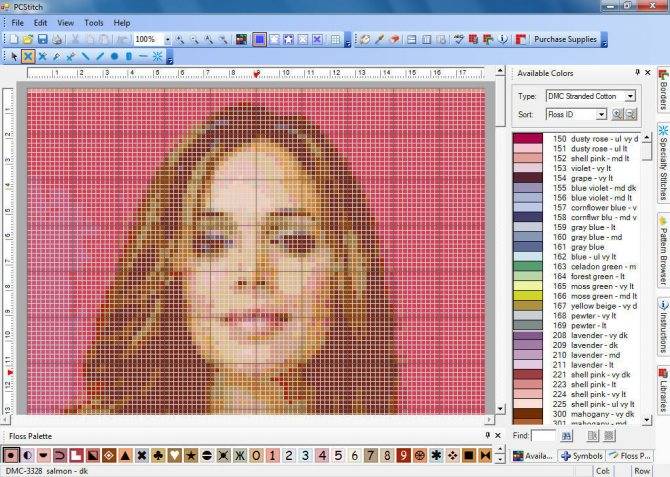
PC Stitch Pro
И это помимо основных возможностей, позволяющих создать, отредактировать и распечатать качественную схему выкройки очень быстро.
К сведению! PC Stitch Pro выбирают многие рукодельницы за удобство и простоту работы в ней.
Таблица перевода ниток мулине
Таблица перевода ниток мулине Crestik – переводит цветовые палитры из одного оттенка в другой, всего доступно 5 палитр (DMC, «Гамма», Anchor, Madeira, ПНК им. Кирова). Отличается простотой пользования.
Таблица перевода ниток мулине
- В поле с указанием палитры мулине необходимо выбрать нужный вариант, иначе схема будет выполнена по умолчанию в DMC.
- Для введения списка цветов следует открыть нужную вкладку и подтвердить принятое решение посредством нажатия enter на клавиатуре.
- В таблице появится поле со всеми введенными номерами цветов и будет отображаться в правом углу.
- Для подбора палитры необходимо поставить галочки на соответствующие цвета, или, наоборот, снять их.
- При отсутствии необходимого оттенка, на экране появится соответствующая запись.
- Ошибочно введенный цвет удаляется двойным кликом по мышке.
Вам это будет интересно Как вышивать на швейной машинке начинающему
Использование таблицы целесообразно при вышивании нитями мулине. Если результат не удовлетворяет, можно воспользоваться функцией поиска аналогичного цвета. После отметки вкладки галочкой программа самостоятельно найдет идентичный цветовой оттенок и предложит его пользователю. В таких ситуациях ранее установленные цвета также будут пересмотрены.
Оригинал и результат вышивки
Обратите внимание! Программа неспособна на 100 % воссоздать фото. Эта работа возложена на мастерицу
Поэтому перед завершением разработки схемы следует еще раз убедиться в правильности выбранных цветовых оттенков. Если результат не удовлетворяет – корректировка палитры проводится самостоятельно
Эта работа возложена на мастерицу. Поэтому перед завершением разработки схемы следует еще раз убедиться в правильности выбранных цветовых оттенков. Если результат не удовлетворяет – корректировка палитры проводится самостоятельно.
Шаг 5. Окончательная проверка
После окончания всех работ, схему хорошо бы проверить. Для этого ее нужно отложить на пару дней, а потом еще раз уменьшить-увеличить, чтобы посмотреть, все ли устраивает
Это важно, потому что впереди большая работа: собственно вышивка
Еще хорошо бы на всякий случай проверить схему на наличие одиночных крестиков. Для этого выделяем по очереди каждый цвет и смотрим, как он распределяется. Если надо, вносим поправки.
Теперь схему можно считать готовой.
Если она была сделана только для себя, уже можно вышивать. Если нет или не надеетесь на память, можно настроить разные виды линий для бэка: линии, точки, пунктир. Так будет проще потом ориентироваться. Если есть цветной принтер, возможно, стоит задать разные цвета для похожих символов. Нет — нестрашно.
Если бэка получилось много и он мешает различать символы, возможно, стоит сделать два варианта схемы: с бэком и без него.
Как убрать бэк со схемы
Чтобы убрать бэк, можно терпеливо выделять каждую линию и несколько сотен раз нажать del. А можно убрать все сразу.
Для этого нужно правой кнопкой мыши щелкнуть на свободном поле меню (это над схемой, там, где заканчиваются все символы и вкладки, на скучном сером поле).
Выпадет небольшое меню, в нем нужно будет выбрать пункт Selected stith types.
Выпадет ещё одна менюшка с символами. В ней те символы, которые используются в схеме, будут ярко-синими, а те символы, которых нет — серыми и приглушенными.
Теперь нужно выделить всю схему. Для этого нажимаем клавиши Ctrl+A (можно выделить всю схему мышкой, или нажать Select all во вкладке Edit). Вокруг выделенной схемы должен задвигаться пунктир.
Теперь нажимаем на стежок «крестик» в последнем выпавшем меню, при этом крестики как бы приподнимаются, а остальные символы остаются немного утопленными.
То же самое делаем для полукреста, если он есть в схеме. Теперь нажимаем клавишу Delete на клавиатуре, и весь бэк должен удалиться.
Перед всеми этими манипуляциями я бы на всякий случай посоветовала сделать резервную копию схемы с бэком — мало ли, что-то не получится, обидно будет остаться вовсе без схемы.
Для информации: размер будущей вышивки по 16-й аиде 20 на 24,76 см, 126 на 156 крестиков. Количество цветов — около 30.
ВАМ ПРИГОДИТСЯ
Приятного вышивания:)
ПОДЕЛИСЬ!
«Крестик» плохого не посоветует! 🙂
Вышивка по канве с готовым рисунком
Как уже говорилось выше, наборы с нанесённым на канву рисунком больше подходят для начинающих рукодельниц. Их главное преимущество заключается в том, что вышивальщице не нужно то и дело сверяться со счётной схемой и высчитывать количество крестиков. Таким образом, такая канва поможет набить руку на выполнение основных стежков.
Однако есть маленький нюанс: рисунок на такой канве не всегда совпадает с тем, что изображено на схеме. По этой причине при выполнении мелких деталей обращаться к счётной схеме всё же придётся. Если же схема в наборе отсутствует, то при вышивании мелких деталей мастерице придётся положиться на своё воображение.
Шаг 2. Прорисовываем контуры
Контуры должны быть нарисованы бэком. Бэк почти всегда должен быть ярче и темнее того элемента, который мы этим бэком обводим.
Волосы русые — бэк темно-коричневый.
Кожа персиковая — бэк коричневый.
Васильки ярко-синие — бэк темно-синий.
Я предпочитаю добавлять цвета в палитру по одному по мере начала работы с каждым новым элементом. Если начали обводить какой-то элемент, работу лучше довести до конца, не скакать от детали к детали, иначе легко будет запутаться. Рисовать удобно на сильно увеличенной схеме. Цвета нужно будет выбирать на глаз по палитре или карте цветов, а не по тем цветам, которые предложила программа. На программные цвета можно вообще не смотреть.
Вот тут на схеме обведена шляпа:
Вот небольшой участок схемы крупным планом:
Для этой работы я выбрала способ отображения в сплошных клеточках
Канва
Канва различается по составу, переплетению, цвету и каунту. Состав канвы может быть хлопковым, льняным или с примесью других волокон — вискозы, искусственного шелка и так далее. Начинать проще с хлопковой или смешанной канвы: она недорогая и с ней легко работать.
Цвет канвы зависит от ваших предпочтений, его подбирают под основные цвета ниток. Цветов множество.
Голубой неоднотонный, сливочный, молочный — все это разные цвета канвы. Бывает и черная канва
Каунт — это численное обозначение размера канвы. Он обозначает количество крестиков в одном дюйме ткани. Чем больше число, тем мельче клетка и тем проработаннее получается вышивка. Новичкам лучше брать канву со средним каунтом.
Самая популярная канва для вышивки называется «Аида 14», где 14 — это как раз каунт. «Аида 14» подходит для новичков, потому что на ней хорошо видно, куда вводить иглу, и легко отсчитывать крестики. Если хотите, чтобы крестики были мельче, берите «Аиду 16», для более крупных подойдет канва одиннадцатого каунта.
Канва равномерного переплетения подходит для тех, у кого уже есть опыт. Эта ткань так называется, потому что имеет равномерное переплетение продольных и поперечных нитей. На такой ткани нет четкого разделения на квадратики: вышивать сложнее, но и результат выглядит по-другому.
Канва «Аида 14» 50 × 50 см — 171 Р в «Леонардо». Она отлично подходит для начинающихЛен Zweigart 50 × 70 см — 962 Р в магазине «Мир Вышивки». Это пример равномерной канвы, вышивать на такой немного сложнее
Лен Zweigart 50 × 70 см — 962 Р в магазине «Мир Вышивки». Это пример равномерной канвы, вышивать на такой немного сложнее
| На канве «Аида» хорошо видно переплетение нитей. Так вышивать проще | На канве-равномерке не видно дырочек, как на Аиде, поэтому на ней хорошо смотрятся работы с неполной зашивкой |
На канве «Аида» хорошо видно переплетение нитей. Так вышивать прощеНа канве-равномерке не видно дырочек, как на Аиде, поэтому на ней хорошо смотрятся работы с неполной зашивкой
Иногда я не использую канву из набора, а заменяю ее. Здесь была российская «Аида», а я начала вышивать на австрийской равномерной канве
Как перевести фото в схему для вышивки бисером онлайн бесплатно
Мастерицам, работающим с бисером — к вашим услугам сервис Схемаделкино онлайн. Ссылка https://makeschema.ru
Приятный, современный дизайн и возможность «разложить» по цветам не только для вышивки, но и для бисероплетения, ткачества.
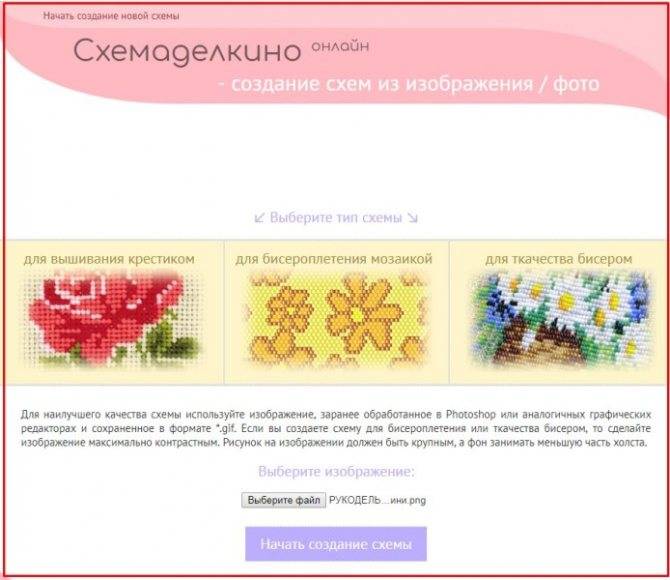
Выберите, для какого рукоделия нужна схема (вышивка или бисероплетение, ткачество), загрузите картинку и начните создавать. Все интуитивно понятно.
В итоге вы получите схему, разбитую на фрагменты (если картинка большая), а также палитру использованных оттенков.
Карта схемы помогает быстро сориентироваться среди сгенерированных фрагментов.
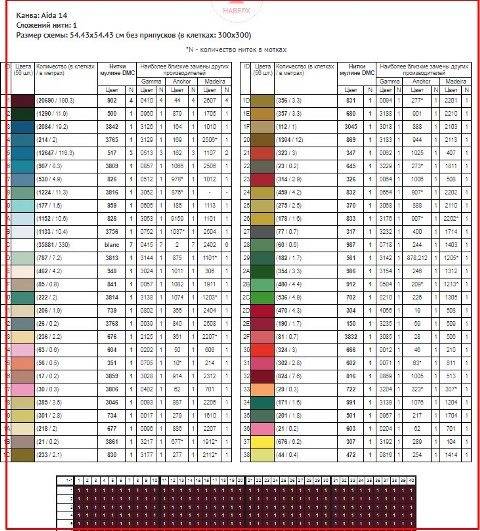
Для того, чтобы сохранить схему на компьютер, воспользуйтесь правой кнопкой мыши и командой «Сохранить как». Из сохраненного файла уже выполните печать. Не очень-то удобно, но это единственный, хотя и существенный, недостаток, на мой взгляд, данного сервиса.
Пробные версии программы для вышивания (ограниченные, платные)
Крестик — это платная утилита для тех, кто занимается рукоделием. Она имеет функционал создания схем для вышивки бисером и крестом, что делает её достаточно универсальной. Среди всех аналогов эту программу отличает огромный набор функций. Он позволяет делать практически всё, что может понадобиться человеку, занимающемуся вышивкой. Однако нужно помнить, что есть несколько редакций с разной ценой — самые дешёвые сильно ограничены в функционале. На самом деле, разработчик постоянно устраивает акции, и приобрести «Крестик» можно за 300-900 рублей, в зависимости от нужной версии.
Шаг 4. Рисуем схему
Теперь берем цветную распечатку картинки и по ней начинаем рисовать собственно схему. Снова рисуем каждый элемент целиком, не скачем между элементами.
Цвета подбираем так: в однотонном элементе обычно от трех до семи оттенков, от блика к тени.
Тень — это не более насыщенный цвет, а более холодный и серый. Самые густые тени обычно черные или темно-серые, помним об этом.
Блик — обычно не самый яркий цвет, а самый близкий к белому или вообще белый.
Подбираем цвета или начиная с самого темного, или начиная с самого светлого оттенка. Я обычно рисую, начиная с блика. Не забываем смягчать переходы между цветами, но без фанатизма, а то потом трудно вышивать по схеме.
Вот здесь я нарисовала крестиками шляпу:
На этом этапе цвет схемы будет сильно отличаться от исходной картинки. Программа неточно передает цвета, поэтому шляпа, к примеру, кажется темнее. Это просто надо держать в голове и помнить, что надо стараться сделать не максимально похожий на картинку имитат (имитат — это выгрузка из программы), а именно подобрать правильные цвета для вышивки. Цветная схема в программе будет отличаться от исходной картинки, это нормально.
Рисуем локоны:
Самое сложное для прорисовки — это человеческое лицо.
Стало заметно, что лицо было прорисовано неточно. Исправляю.
Обычно я стараюсь не добавлять слишком много цветов в основную палитру. В этот раз я использовала для шляпы и воротника одни и те же цвета, просто для воротника пошла более светлая часть палитры.
Шея и воротник
Далее рисую цветы:
Васильки
Зелень
Теперь начинаем работать с полукрестом. Для него я тоже обычно стараюсь использовать те цвета, которые уже использовались с крестом, добавляю новые нитки в том случае, если только так можно достигнуть наилучшего эффекта. Не забываем смягчать переходы между цветами.
После того, как все прорисовано, уменьшаем схему и смотрим на нее как бы издалека. Поправляем что-то, если надо. Вот что у нас получилось:
Имитат кажется сейчас грубоватым, это огрехи передачи цветов. В процессе вышивки зелень будет вышиваться в одно сложение нити, это позволит добиться легкости и воздушности.
Увеличенный участок готовой схемы
Полукрест передан сейчас как очень мелкие двойные крестики. Работать с таким неудобно, поэтому все цвета, которые используются еще и для креста, я всегда дублирую, а потом делаю всю вышивку как будто вышитой крестом. В результате имитат выгружается из одного файла, на котором видно, что на вышивке есть полукрест, а схема для вышивки — из другого. Получается, что в схеме один цвет будет обозначен двумя-тремя символами: один для креста, второй для полукреста, третий — если полукрест идет с разным сложением нитей.
Перевод рисунка для вышивки на ткань
Когда-то я училась на курсах машинной вышивки… С тех пор имею понятие, как надо переводить рисунок на ткань .
Коммент от Анны: “я думаю мне пригодится ваше описание по перенесению рисунка на материал!” навел меня на мысль, что на блоге есть люди, которым это интересно и нужно
То, что написано ниже, применимо для всех видов ручной вышивки. Приемы только для для машинной вышивки не описывала, как не «по теме»
Самый простой способ
Для тканей существуют специальные копирки. Я покупала такие давно в магазине для рукоделия Бурда. Хватает надолго. Продаются в наборах. Желательно использовать копирку, близкую по цвету к вышивке, к цвету нитей
На твердую и ровную поверхность выкладываем продекатированую и выглаженную ткань. Поверх – копирку красящим слоем вниз. А на копирку – рисунок. Все совмешаем и аккуратно портновскими булавками скалываем все слои по углам
= нужно всего 4 булавки.
Обводим рисунок острым ПРОСТЫМ карандашом, стараясь не делать пропусков. При переводе рисунка лучше не делать лишних штрихов и обводок. Чтобы не разводить грязь
Практичный вариант: кусок жесткого целлофана положить поверх кальки и обводить рисунок ручкой, в которую вставлен пустой стержень. Преимущество? Кальку с рисунком выбрасывать не надо будет. Сохранить до следущих случаев.
По окончании обводки отколоть 1 булавку и заглянуть внутрь, смотреть на ткань. Все ли линии обведены? Если не все, булавку вколоть на прежнее место и доделать работу. И так – все 4 угла.
Если нет специальной копирки для ткани, можно использовать обычную черную копирку для бумаги. Обязательное условие: она должна не новой, а сильно потертой. Если старой нет, тогда можно новую состарить, ватным тампоном собрав основной слой краски. Надо ли еще удалять еще краску, Вы узнаете сделав проверку на листе бумаги. Линии должны быть темно-серыми и никак не черными.
по поводу утюжки — любые следы от простой копировальной бумаги при утюжке «закрепляются» — т.е. линии становятся более четкими (+), но потом их гораздо сложнее отстирать. Неотстиранная вышивка выглядит грязно и неряшливо (-).
Для нанесения рисунка есть всякие исчезающие маркеры — но ими надо сразу рисовать по ткани и тоже нельзя утюжить иначе рисунок не исчезнет совсем. Линии от такого маркера исчезают на второй день, иногда более. Вы уверны, что успеете так быстро закончить вышивку??? То-то!
Небольшой рисунок на светлую ткань можно перевести на оконном стекле в светлое время суток. Рисунок внизу, ткань сверху. Сколоть булавками по углам и серединам сторон. Приложить к стеклу окна. Обвести.
- Рисунок размером поболее переводят на светостоле. Импровизированный светостол: на сиденьях двух стульев толстое стекло (например, полка из книжного шкафа), на полу – источник света, (= настольная лампа)На стекло выкладываются сколотые между собой рисунок и ткань
- Сложности начнутся, когда Вы захотите перевести рисунок на трикотаж, эластичную ткань или ткань с редким переплетением нитей. Для этих тканей применяеся другой способ, лучше которого для этих тканей пока нет: копирование «припорохом»
- Перевод рисунка припорохом (подробно)
Рисунок можно переводить посредством порошка (мел, синька, толченый уголь), разведённого в керосине или в прозрачном синтетическом машинном масле. Для этого способа рисунок переводят на лист толстой бумаги, весь контур аккуратно прокалывают иглой, положив бумагу на одеяло.
Обратную сторону наколотого рисунка протирают наждачной бумагой, для того чтобы уничтожить выпуклости. Рисунок накладывают на ткань и ватным тампоном, смоченным в растворе, намазывают проколотые места. Светлый порошок используют для тёмных тканей, тёмный — для светлых.
На ткани образуется чёткий правильный рисунок.
Про красящие вещества.
Толченный древесный уголь (таблетки в аптеке) дал бы серый контур рисунка. Под черную вышивку — как раз, что надо.
Синьку можно добавить для перевода рисунка на светлую ткань – получите голубой контур
В продаже есть цветной мел для портных. Его тоже можно использовать как легко удаляемое красящее в-во. Только толочь не надо. Достаточно поскоблить кусок мела вдоль краев острым ножом до тех пор, пока не получите нужное количество. Так и мел заточите, и рисунок переведете
Без картинок как.то скучно. Добавлю одну. Моя последняя машинная вышивка. Рэдворк. Стебельчатый шов. Размер 22 х 30см
- ПРОДОЛЖЕНИЕ про современные средства и техники читайте ЗДЕСЬ
- Мой блог находят по следующим фразам
- coded by nessus
Виды швов: что нужно знать
Вышивку крестиком можно выполнять по-разному. В итоге работа будет выглядеть похоже, отличаться будет только метод нанесения стежков. О порядке расположения нитей расскажет инструкция.
Выполняя стежки важно обратить внимание на то, что если они расположены близко друг к другу, тогда нить можно не обрезать. Нитку можно протянуть на изнанке и прикрыть следующими стежками. Следует стараться делать так, чтобы изнанка состояла из строго горизонтальных или вертикальных рядков
Следует стараться делать так, чтобы изнанка состояла из строго горизонтальных или вертикальных рядков
Следует стараться делать так, чтобы изнанка состояла из строго горизонтальных или вертикальных рядков.
Следует выбирать такой вид шва для работы, который является наиболее удобным и простым для вас
Учимся различать виды швов:
- Двусторонний крест;
- Полу-крест;
- Одна четвертая креста;
- Одна восьмая креста;
- Три четвертых.
Очень часто начинающие рукодельницы нервничают, когда у них не получается стежок или получается неправильно. В таки случаях не стоит сразу распарывать нитки. Очень часто есть исправление ошибок возможно без удаления наложенных нитей.


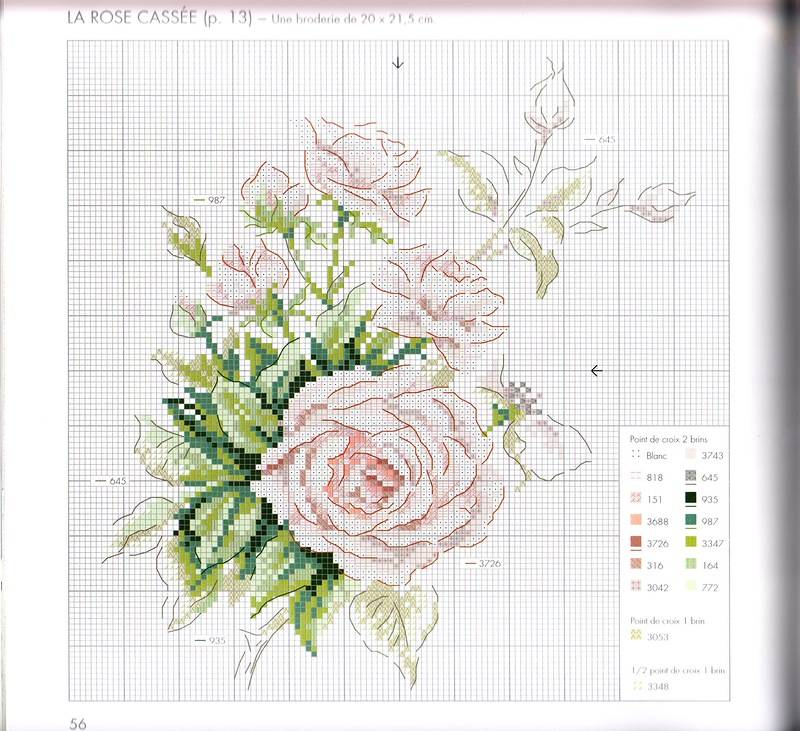

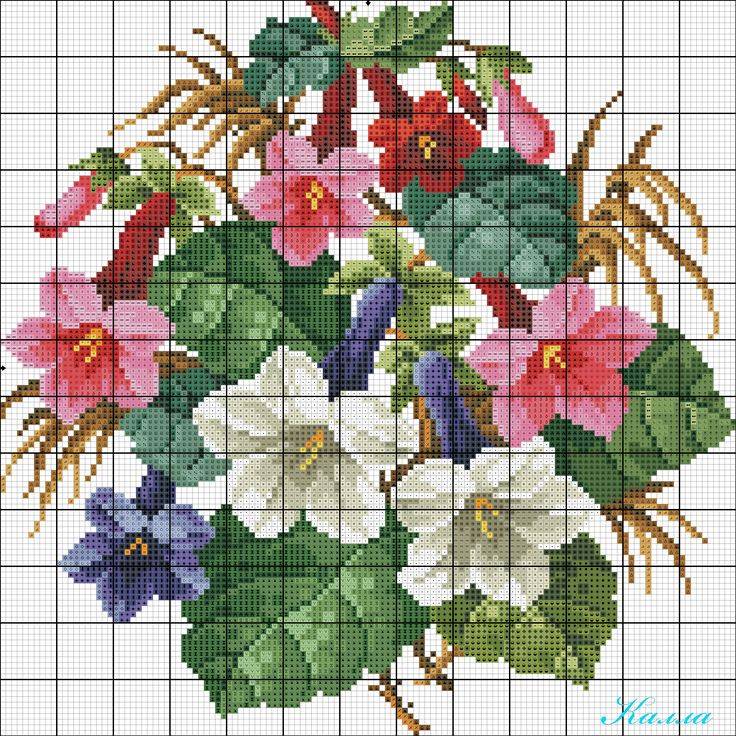
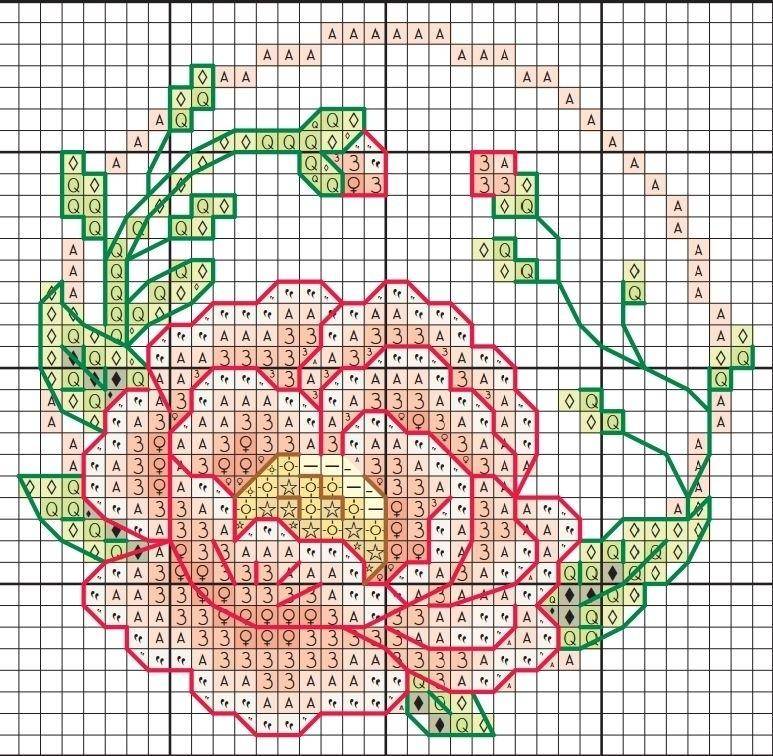
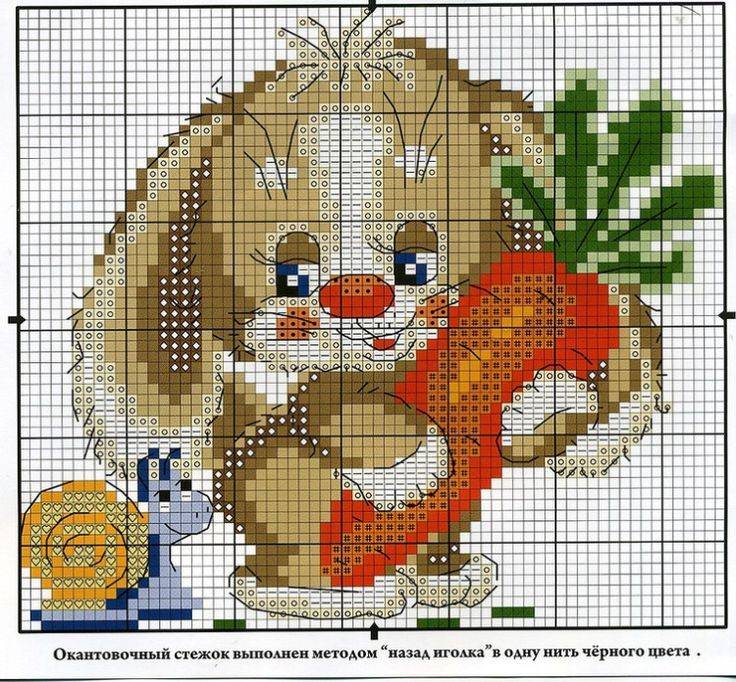

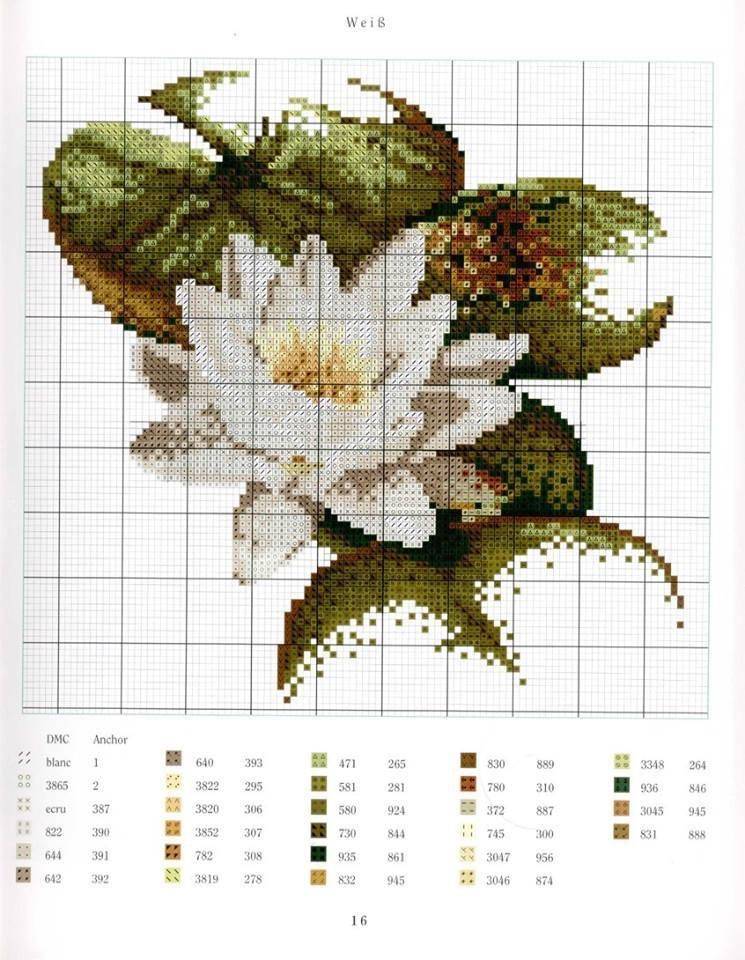
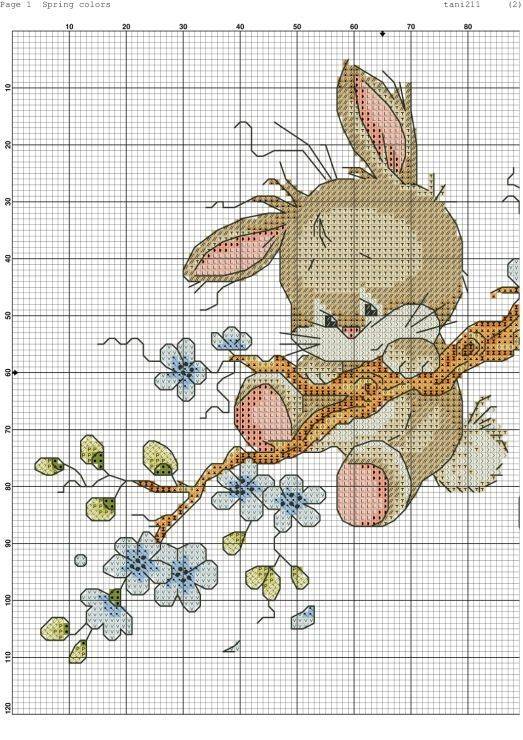
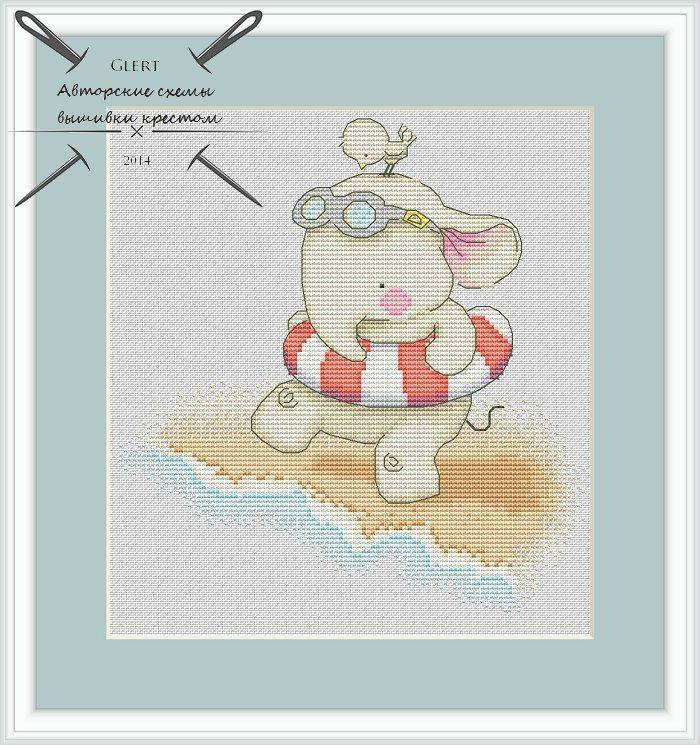

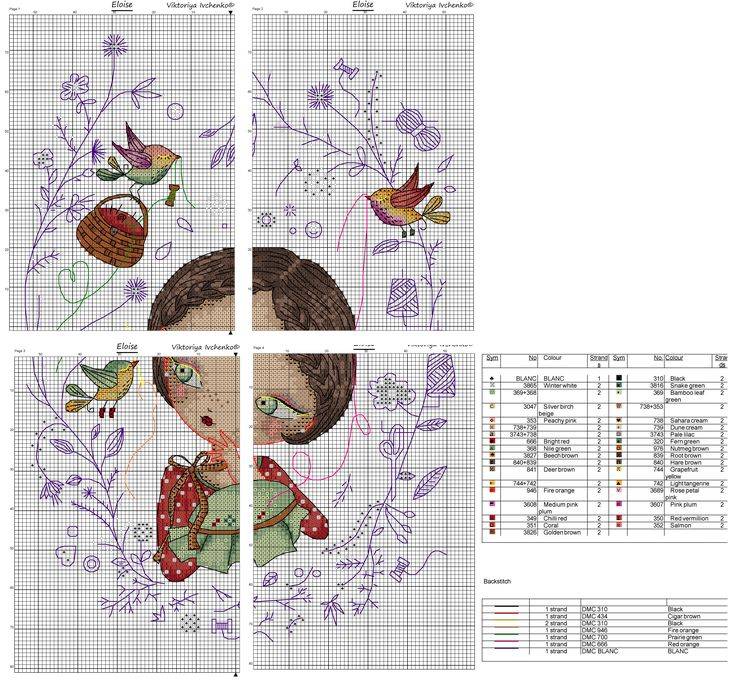


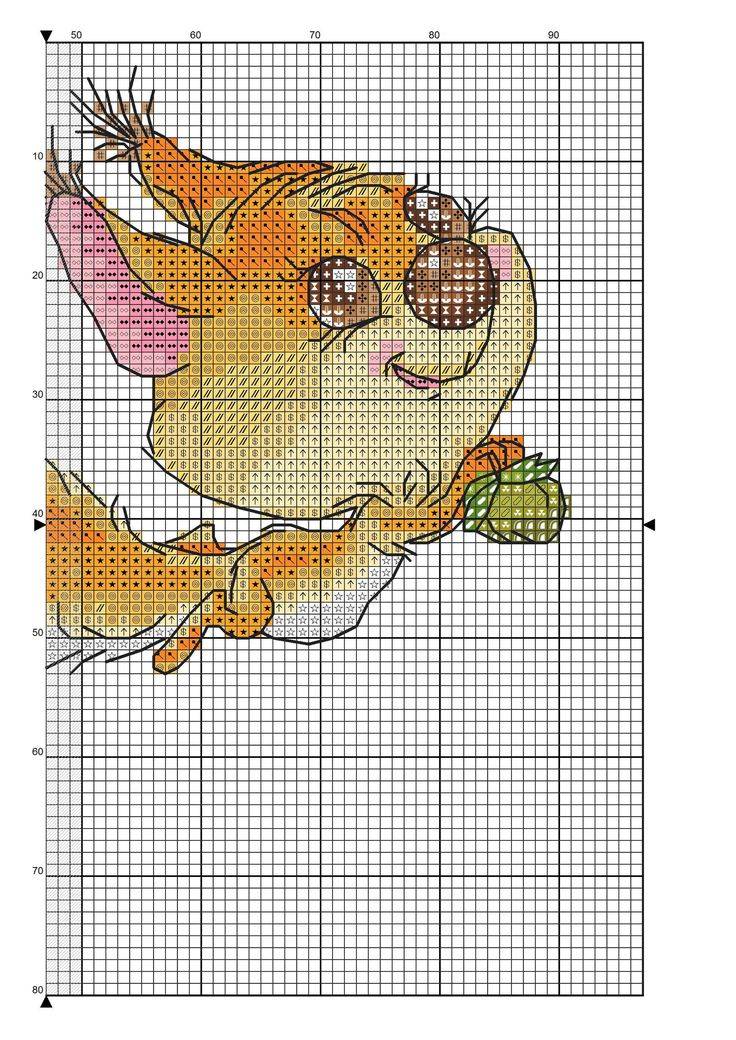
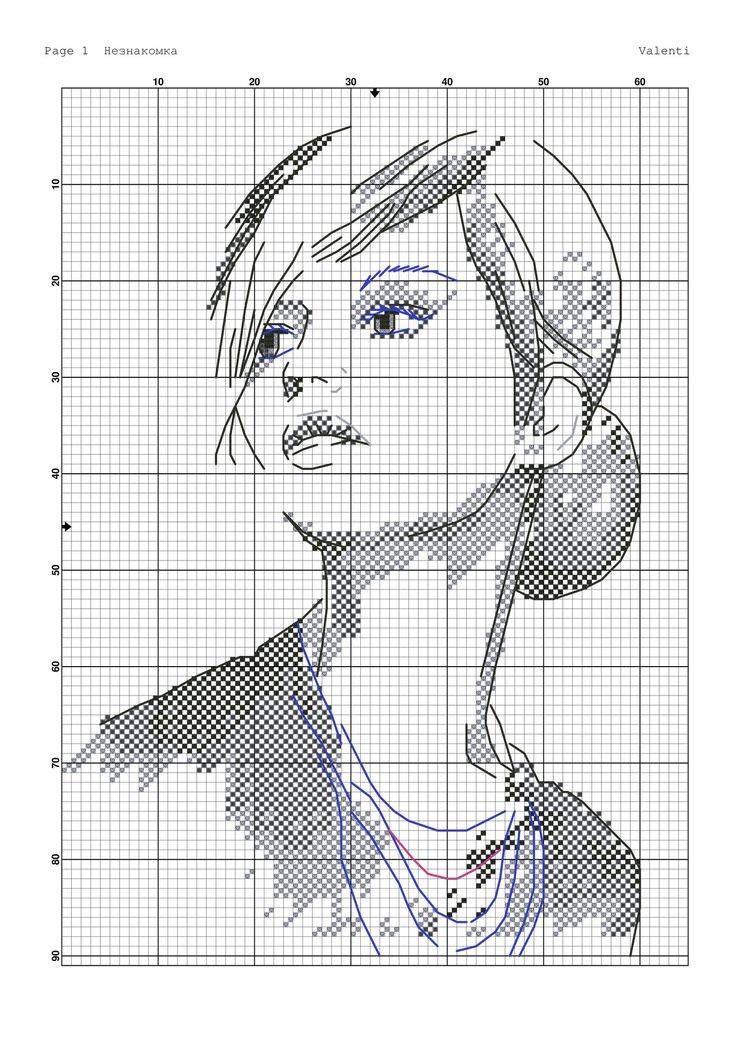
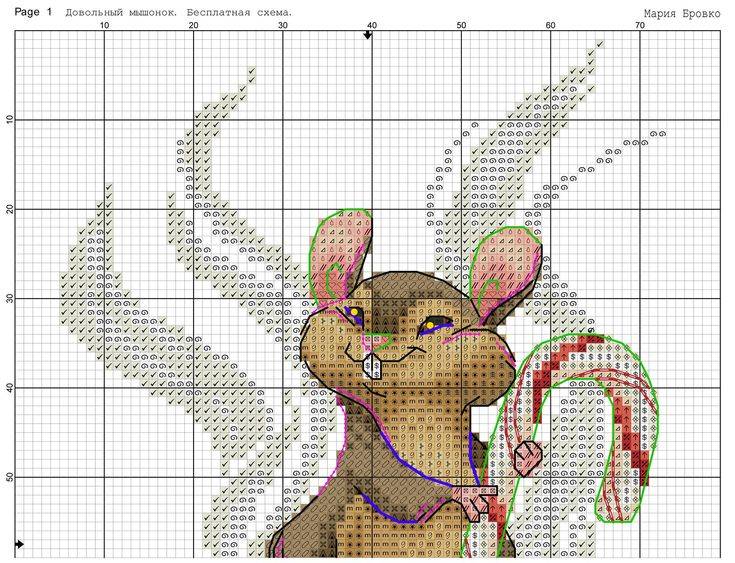
![Вышивка крестом - программа для создания схем вышивки из фото [обзор]](https://pro100hobbi.ru/wp-content/uploads/f/7/f/f7f4bf0efcd0e639e311c8ec9f18cbd6.jpeg)
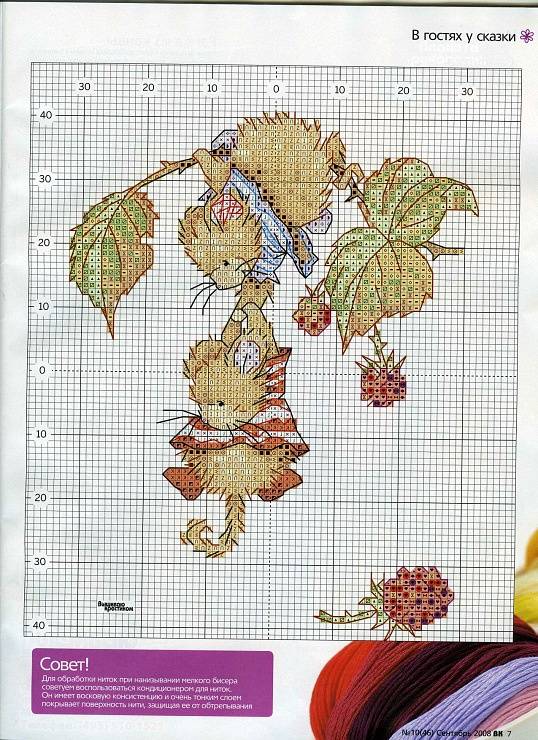
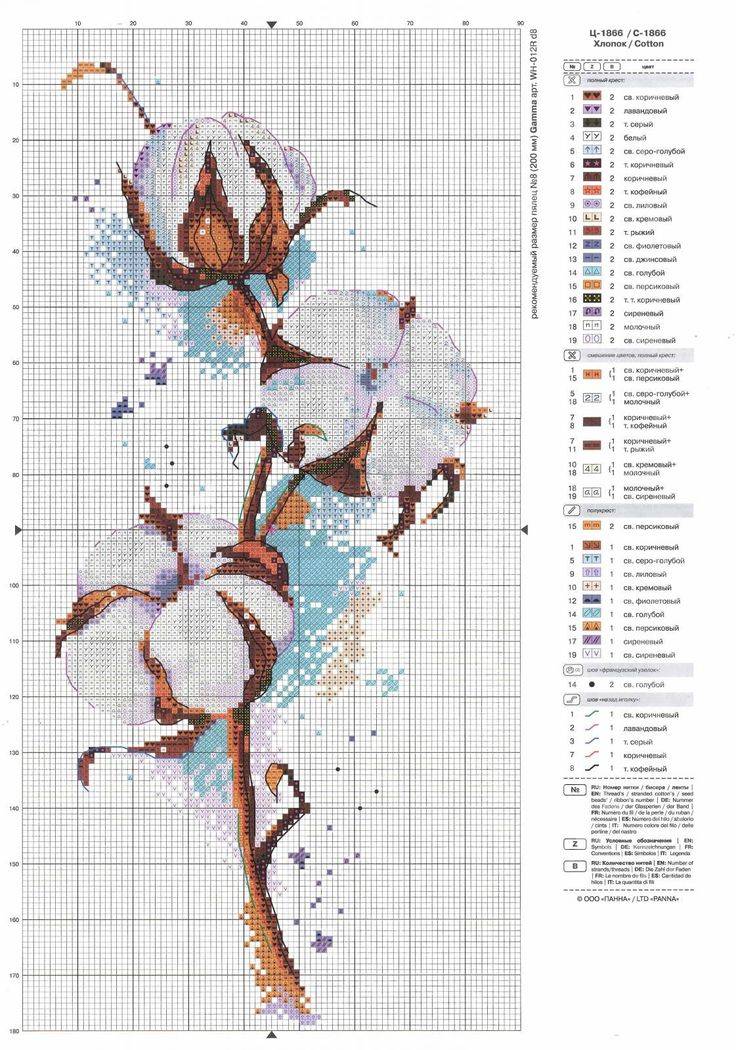
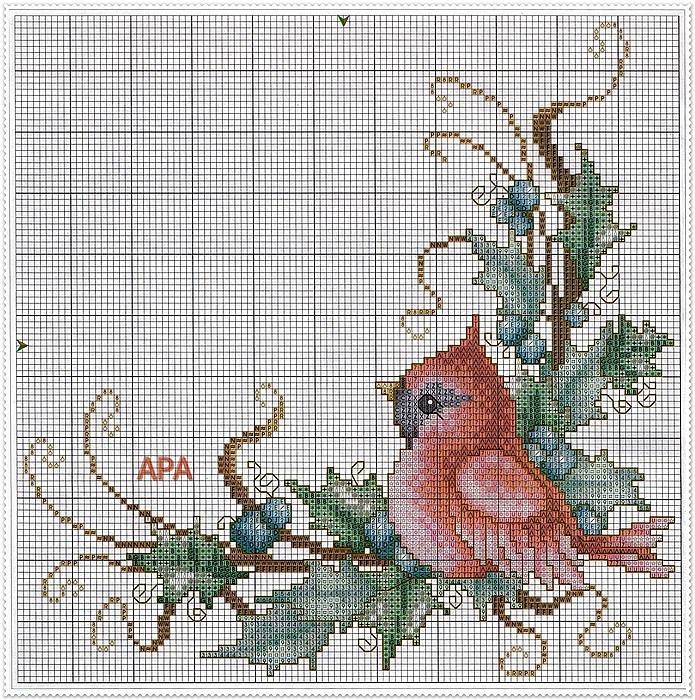
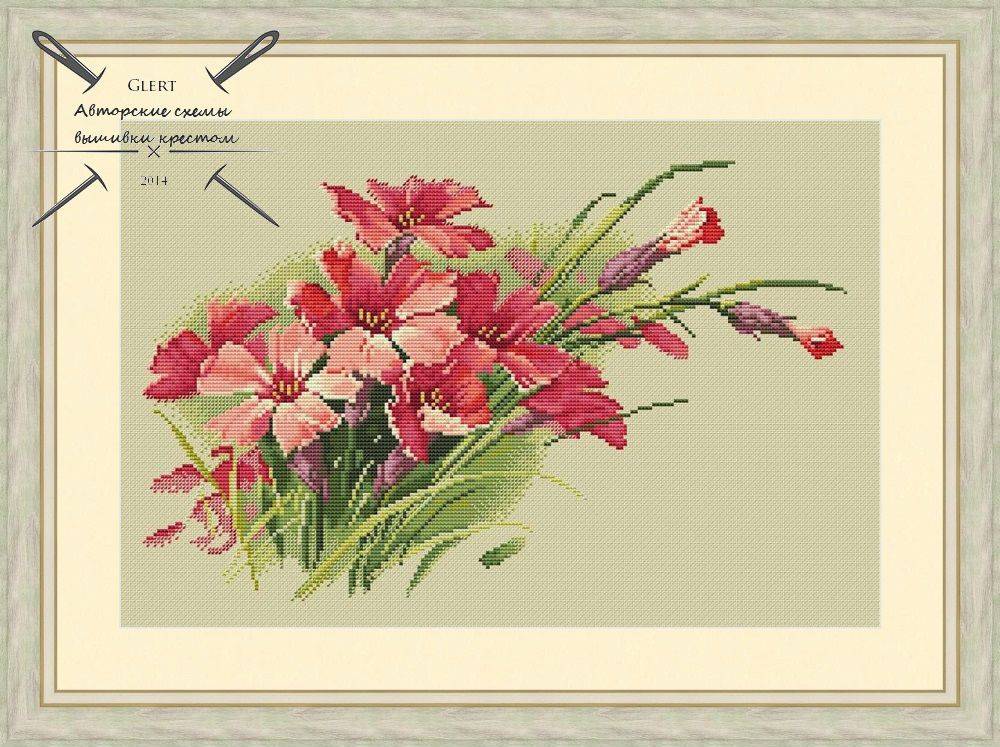
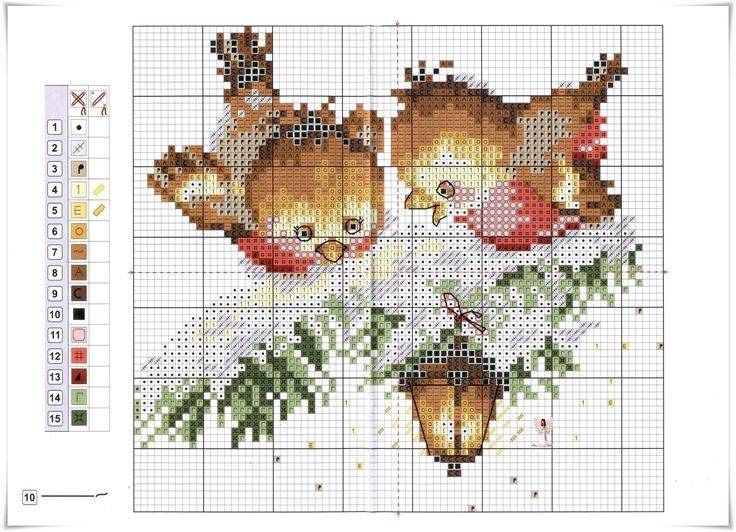
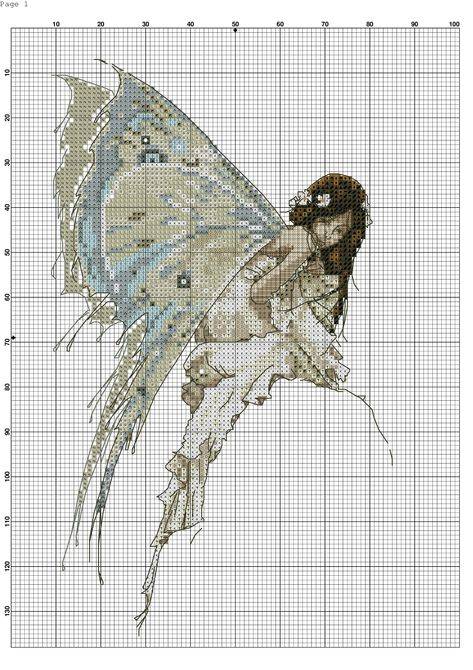

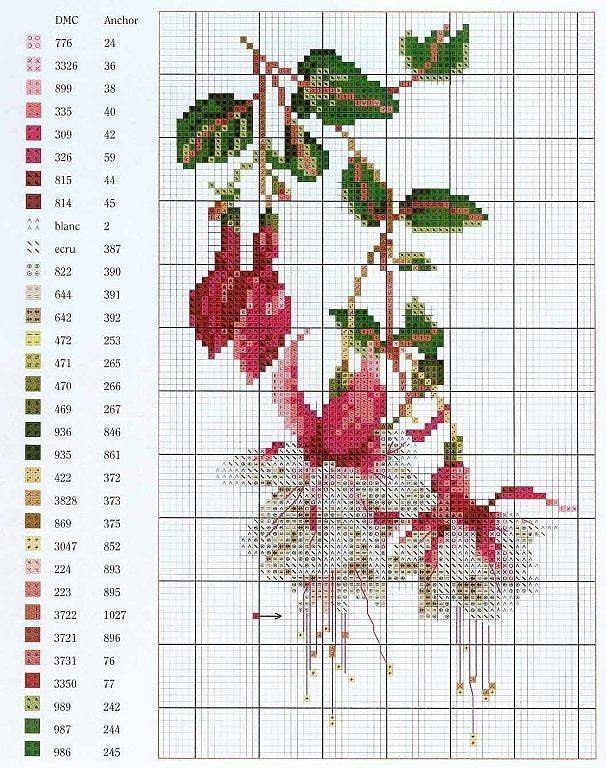
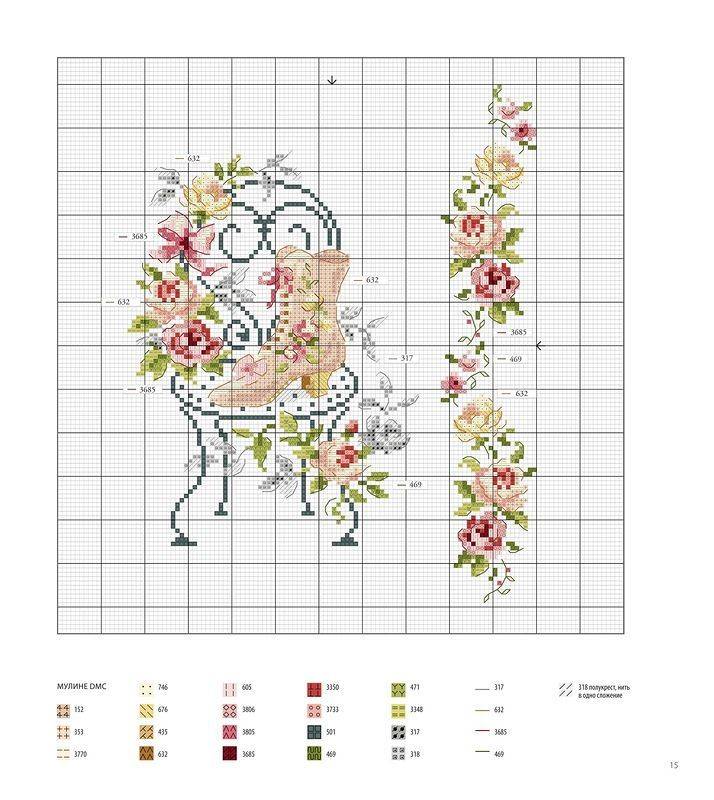

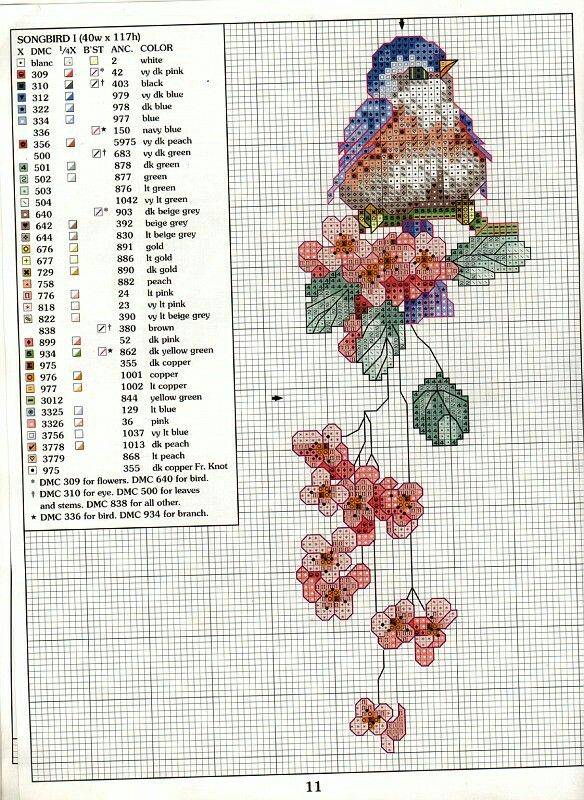


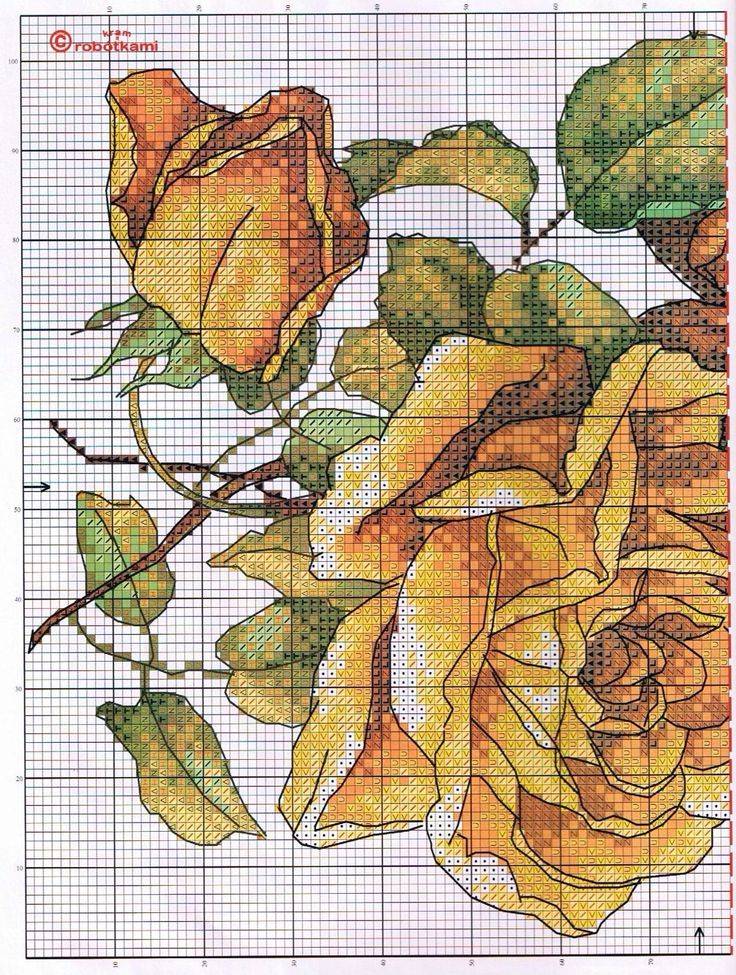
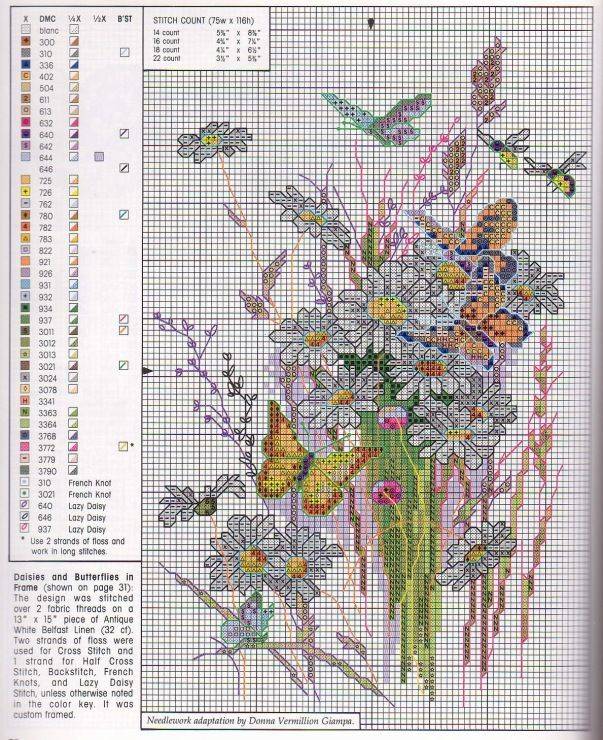
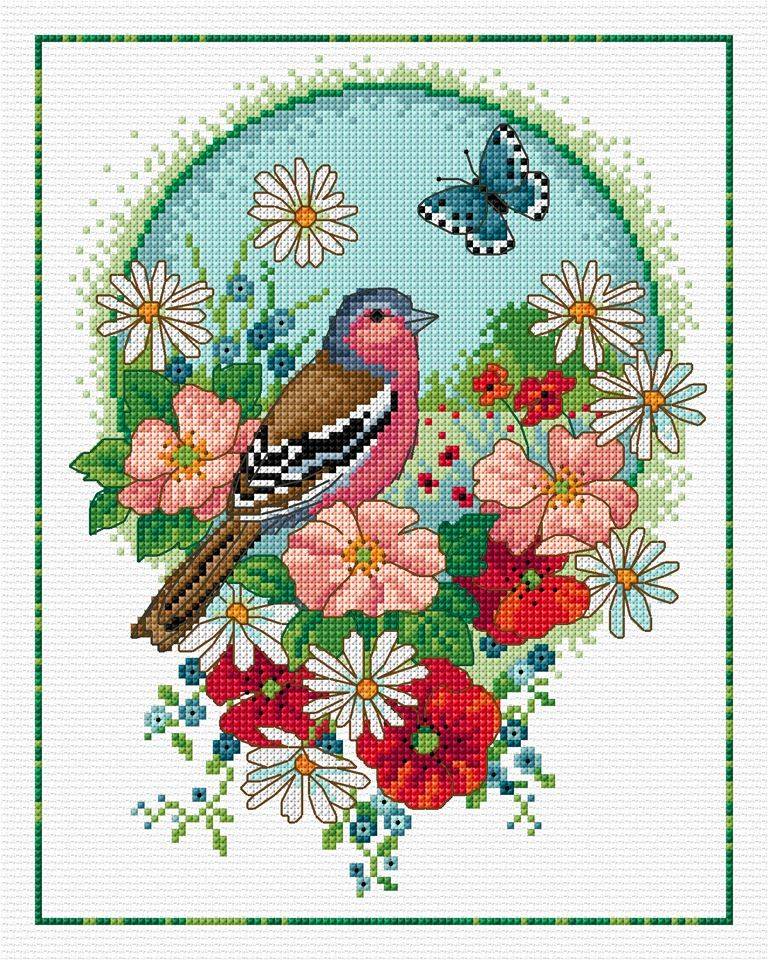

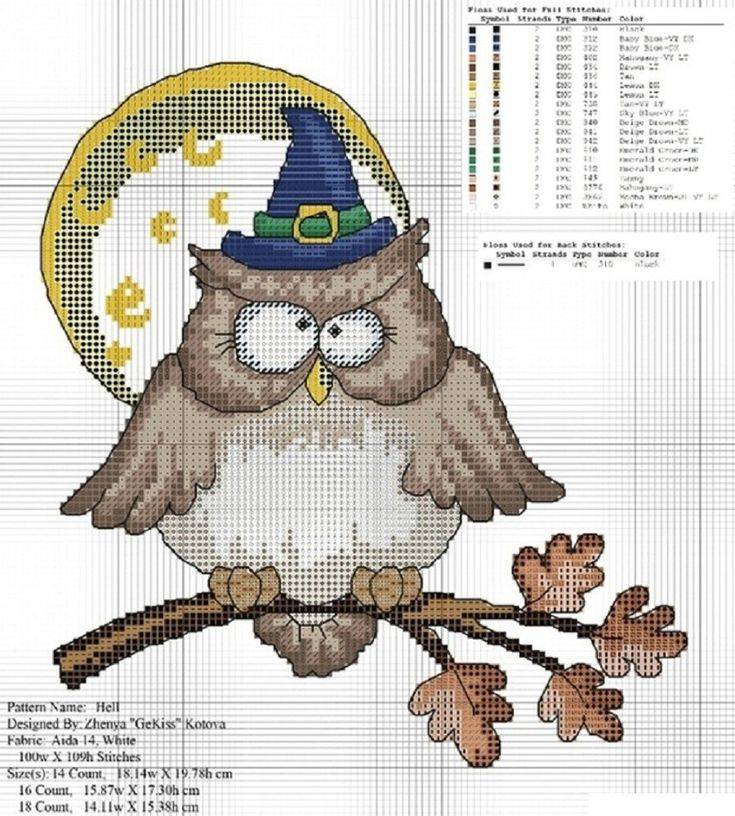
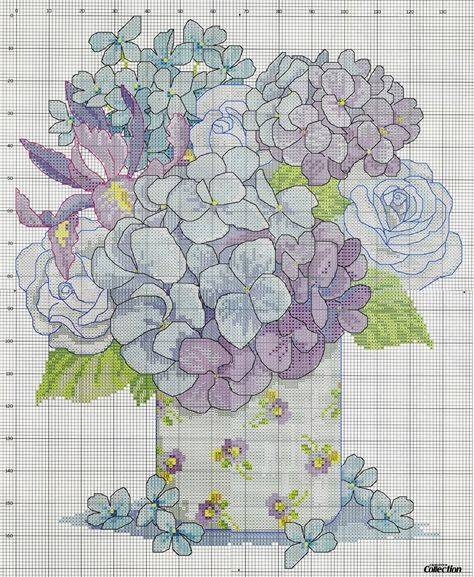

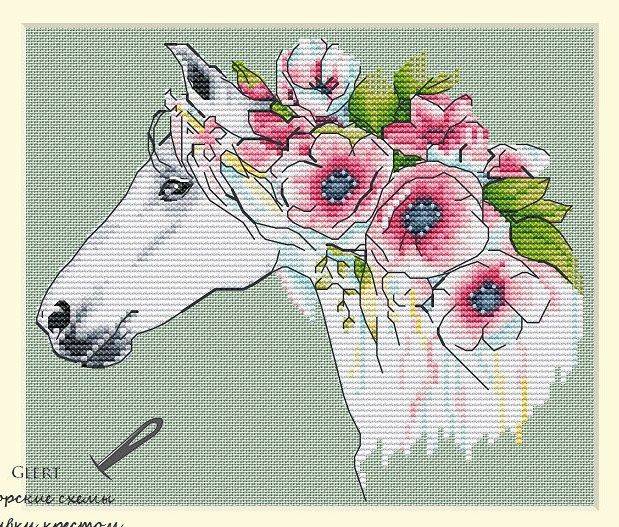
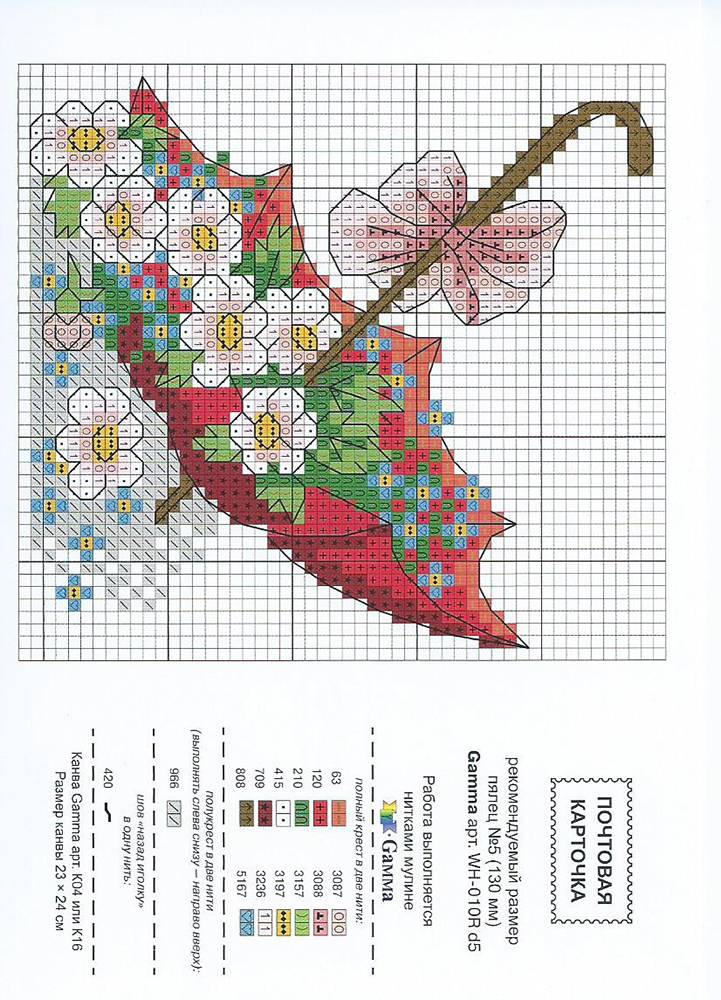
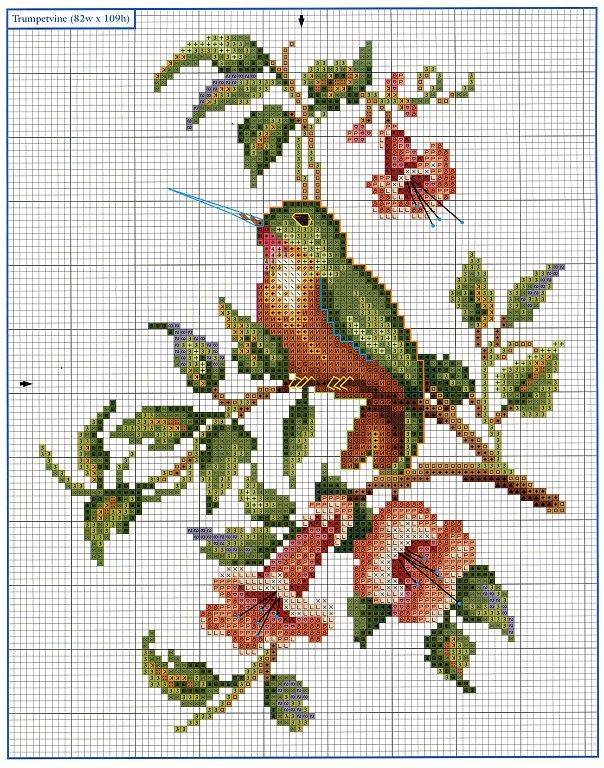
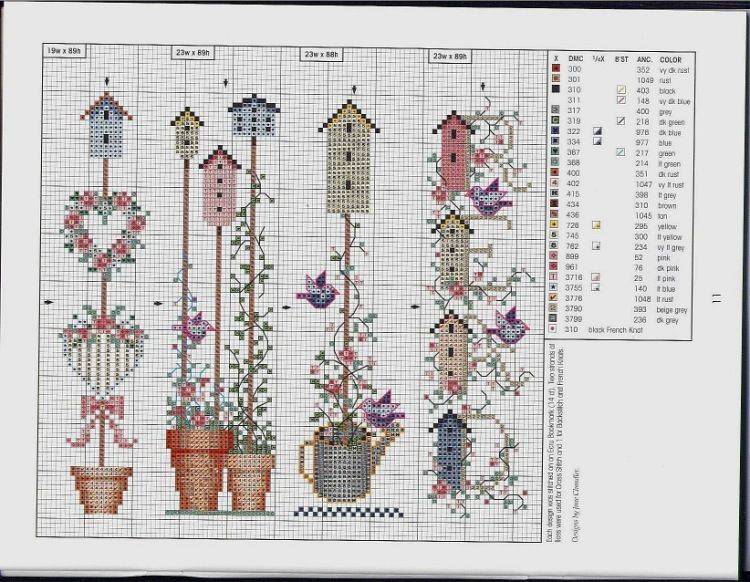
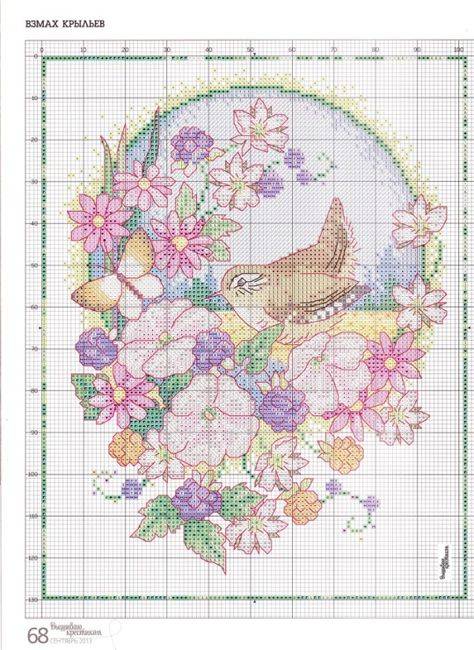
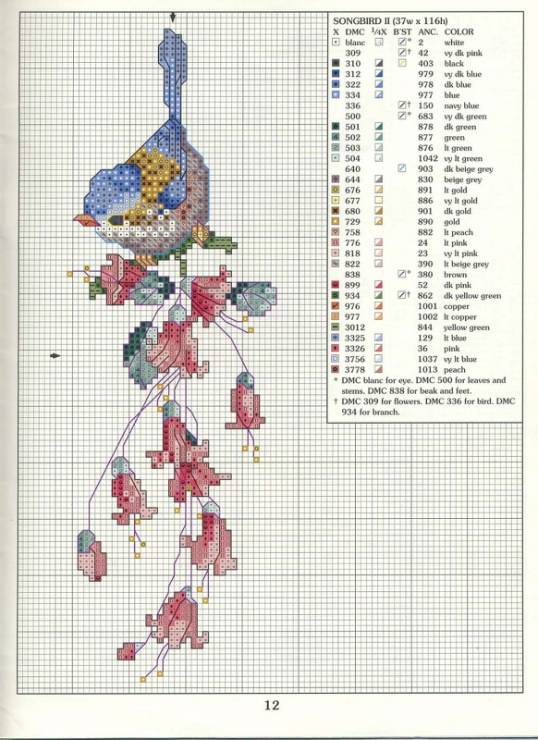
![Вышивка крестом - программа для создания схем вышивки из фото [обзор]](https://pro100hobbi.ru/wp-content/uploads/b/c/9/bc983c2fb721ea23a771e1715329036c.jpeg)